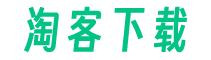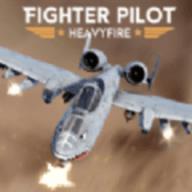当在Word表格中输入内容时,可能会出现后面的字看不见的情况。这种问题的出现可能会给我们的编辑工作带来一些困扰。那么该如何解决这个问题呢?本文将介绍如何使后面的字在编辑时能够显示出来。

方法一:调整列宽
在Word表格中,我们可以通过调整列宽来解决字看不见的问题。具体操作如下:
1. 选中表格中的需要调整列宽的列;
2. 将鼠标放置在列与列之间的边界处,鼠标会变为双向箭头;
3. 按住鼠标左键并向左或向右拖动,即可调整列宽;
4. 调整完毕后,释放鼠标左键,后面的字将会显示出来。
方法二:自动调整列宽
除了手动调整列宽外,Word还提供了自动调整列宽的功能。通过该功能,可以自动将列宽调整为合适的宽度,以使后面的字能够显示出来。
具体操作如下:
1. 选中表格中的全部内容或需要调整的列;
2. 在"布局"选项卡中的"自动调整"组中,点击"自动调整列宽"按钮;
3. Word将会自动调整列宽,以显示所有内容。
方法三:调整页面布局
除了调整列宽,我们还可以通过调整页面布局来解决字看不见的问题。具体操作如下:
1. 在Word中,点击"页面布局"选项卡;
2. 在"页面设置"组中,点击"页面边距"按钮;
3. 在弹出的对话框中,调整左右边距的数值,使内容能够在一页内显示完整。通常情况下,增加右边距的数值即可;
4. 点击"确定"按钮,保存设置。
总结
本文介绍了三种解决在Word表格中后面的字看不见的方法:调整列宽、自动调整列宽和调整页面布局。以上方法均能帮助我们解决这一问题,让编辑工作变得更加高效顺畅。希望这篇教程对大家有所帮助。